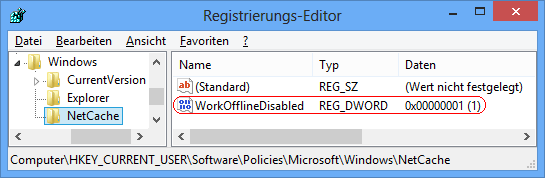|
Im Menüband auf der Seite "Start" wird bei einem Netzwerkspeicherort unter "Einfacher Zugriff" der Befehl "Offline arbeiten" angezeigt. Mit dem Befehl kann der Benutzer zwischen Online- und Offlinebetrieb manuell umschalten. Die Verwendung einer Offlinedateiversion trotz verbundener Netzwerkverbindung kann z. B. bei sehr langsamen Netzwerkverbindungen hilfreich sein. Nach der Umschaltung auf Onlinebetrieb werden alle Dateien mit dem Netzwerk synchronisiert. Der folgende Schlüssel blendet den Befehl "offline arbeiten" aus. Dadurch wird eine manueller Wechsel zwischen Online- und Offlinebetrieb verhindert.
So geht's:
- Starten Sie ...\windows\regedit.exe bzw. ...\winnt\regedt32.exe.
- Klicken Sie sich durch folgende Schlüssel (Ordner) hindurch:
HKEY_CURRENT_USER
Software
Policies
Microsoft
Windows
NetCache
Falls die letzten Schlüssel noch nicht existieren, dann müssen Sie diese erstellen. Dazu klicken Sie mit der rechten Maustaste in das rechte Fenster. Im Kontextmenü wählen Sie "Neu" > "Schlüssel".
- Doppelklicken Sie auf den Schlüssel "WorkOfflineDisabled".
Falls dieser Schlüssel noch nicht existiert, dann müssen Sie ihn erstellen. Dazu klicken Sie mit der rechten Maustaste in das rechte Fenster. Im Kontextmenü wählen Sie "Neu" > "DWORD-Wert" (REG_DWORD). Als Schlüsselnamen geben Sie "WorkOfflineDisabled" ein.
- Ändern Sie den Wert ggf. von "0" (anzeigen) auf "1" (ausblenden).
- Die Änderungen werden ggf. erst nach einem Neustart aktiv.
Hinweise:
- WorkOfflineDisabled:
0 = Der Befehl "Offline arbeiten" unter "Einfacher Zugriff" im Windows-Explorer wird angezeigt. (Standard)
1 = Der Befehl "Offline arbeiten" unter "Einfacher Zugriff" im Windows-Explorer wird nicht mehr angezeigt.
- Ändern Sie bitte nichts anderes in der Registrierungsdatei. Dies kann zur Folge haben, dass Windows und/oder Anwendungsprogramme nicht mehr richtig arbeiten.
|